Twitch.tv ist eine Live-Streaming-Videoplattform für Videospiele. Sie zieht mehr als 38 Millionen Seitenaufrufe und über 20 Millionen Spieler pro Monat an. Auf Twitch können Sie nicht nur das Spiel beobachten oder live dabei sein, sondern auch Strategien von anderen Spielern lernen.
Spielefans erwähnen oft Twitch VODs. Was ist denn ein VOD? Es enthält sowohl vergangene Übertragungen als auch Highlights. Eine vergangene Sendung kann nur maximal 14 Tage gespeichert werden. Für Turbo-Abonnenten und -Mitglieder erhöht sich die Speicherzeit auf bis zu 60 Tage. In der Zwischenzeit werden die VODs im FLV-Format gespeichert, das nicht auf mobilen Geräten, Konsolen usw. abgespielt werden kann. Deshalb müssen wir Twitch-Videos mit einem Twitch VOD-Downloader in das MP4/MP3-Format herunterladen.
In diesem Beitrag zeigen wir Ihnen, wie Sie Twitch VODs & Clips-Videos von Ihrem Profil direkt und von anderen herunterladen können. So müssen Sie sich keine Gedanken mehr über die Unannehmlichkeiten des Online-Schauens und den Bedarf an großer Bandbreite machen. Sie können ganz einfach Twitch Stream speichern.
Das größte Manko ist, dass Sie die Twitch-Videos anderer Streamer nicht direkt herunterladen können. Mit Hilfe hervorragender Tools von Drittanbietern wird dies jedoch ganz einfach möglich. Hier zeigen wir Ihnen, wie Sie Twitch-Videos aus einem fremden Stream auf verschiedenen Geräten herunterladen können.
Wie Sie auf Mac Twitch VOD herunterladen
Egal, ob Sie völlig unerfahren sind oder sich mit dem Online-Twitch-VOD-Downloader gut auskennen, Cisdem Video Converter ist Ihr unverzichtbares Tool zum Herunterladen von Twitch-VODs und Clips von allen Kanälen. Es verfügt über eine einfach zu bedienende Benutzeroberfläche und zahlreiche erweiterte Funktionen. Alle Tools werden im Hauptfenster angezeigt, sodass Sie nicht lange nach den versteckten Funktionen suchen müssen.
Was kann der Cisdem Video Converter für Mac?
Update: Jetzt unterstützt der Cisdem Video Converter auch Windows 10 und Windows 11.
 Kostenlos laden
Kostenlos laden  Kostenlos laden
Kostenlos laden
So können Sie Twitch Videos downloaded auf Mac:


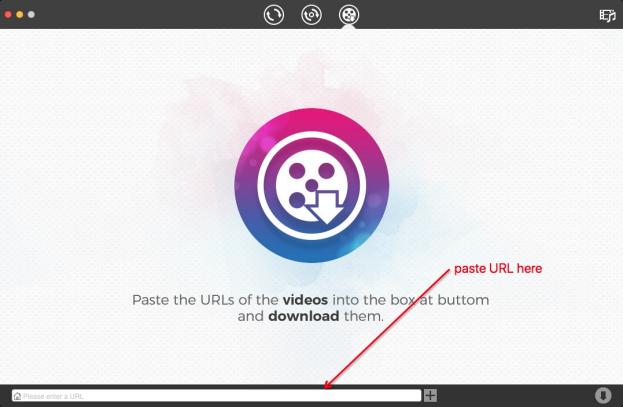

Profi-Tipp: Twitch in gewünschte Formate konvertieren
Wenn Sie die Twitch-Videos in MP4/MP3 konvertieren möchten, können Sie den Vorgang über die Registerkarte "Konvertieren" abschließen.
Klicken Sie auf die Symbolschaltfläche ![]() um heruntergeladene Twitch-Videos zu finden. Ziehen Sie sie auf die erste Registerkarte > wählen Sie Ausgabeformate > klicken Sie auf die Schaltfläche
um heruntergeladene Twitch-Videos zu finden. Ziehen Sie sie auf die erste Registerkarte > wählen Sie Ausgabeformate > klicken Sie auf die Schaltfläche .png) .
.

 Kostenlos laden
Kostenlos laden  Kostenlos laden
Kostenlos laden
Wie Sie Twitch VOD herunterladen unter Windows
Viele Windows Twitch VOD-Downloader sind mit Spyware, Adware und aggressiven Symbolleisten verseucht. Außerdem sind sie auf FFmpeg angewiesen, um Inhalte zu speichern, was die Download-Geschwindigkeit einschränkt. Twitch Leecher ist eine der wenigen Ausnahmen. Er ist absolut sicher und geht einen anderen Weg, um Twitch-Videos in Tausenden von kleinen Teilen herunterzuladen.
Was kann der Twitch VOD Downloader für Windows?
So laden Sie Twitch Videos unter Windows herunter:
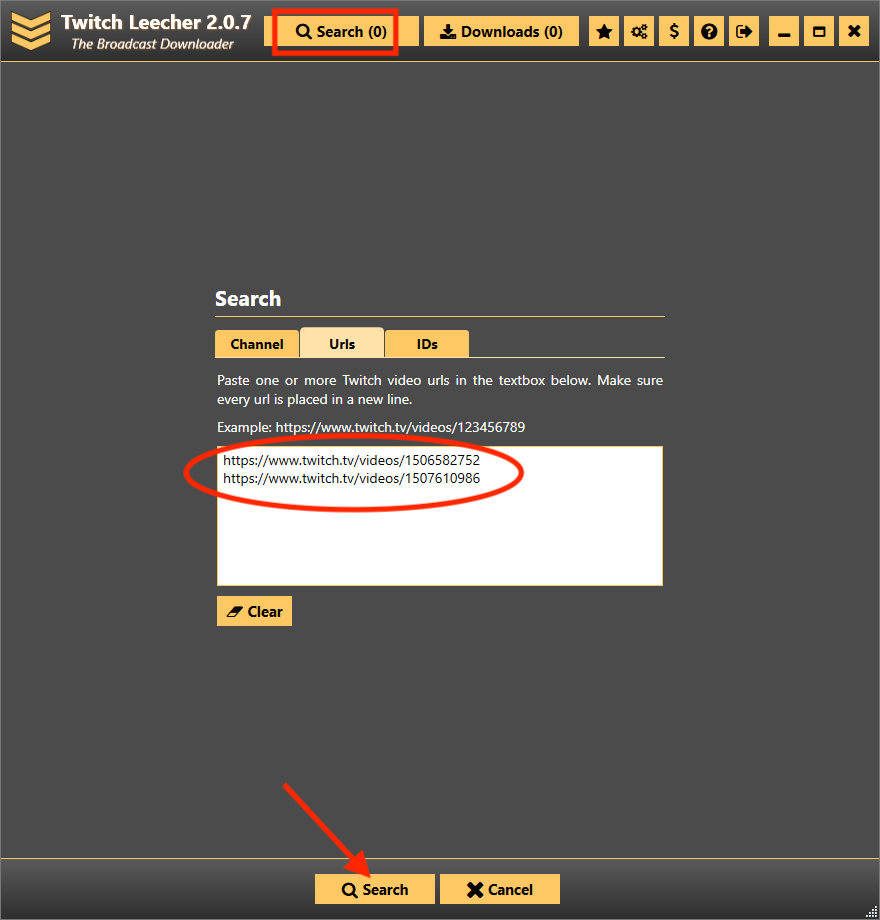


FAQ 1: Kann ich Twitch Leecher für Mac oder Android installieren?
Die Antwort lautet nein. Twitch Leecher ist nur für Windows 10/8/7 verfügbar. Einige Anbieter verwenden Schlüsselwörter wie "Twitch Leecher Mac" oder "Twitch Leecher Android", um Sie zum Klicken und Herunterladen ihrer Software zu bewegen. Fallen Sie auf keinen Fall darauf herein.
FAQ 2: Warum kann ich keine reinen Twitch Videos downloaden?
Abonnenten-Streams sind für Abonnenten, VIPs und Moderatoren bestimmt. Um die Nutzungsbedingungen von Twitch einzuhalten und die Inhalte der Streamer zu schützen, hat Twitch Leecher seine Codes geändert und lädt seit der Veröffentlichung von Version 1.8 keine reinen Sub-Videos mehr herunter. Die früheren Versionen luden auch diese geschützten Inhalte nicht herunter und meldeten einen 410-Fehler.
1. So laden Sie Twitch VODs auf Android mit 4Vid Video Downloader herunter
Mit dieser kostenlosen und zuverlässigen App können Sie auf Android Twitch Clip herunterladen oder auch Twitch Stream speichern. Darüber hinaus können Sie mit dieser kostenlosen App auch YouTube-, Twitter-, Instagram-, Facebook-, VK- usw. Videos von den Videolinks herunterladen. Mittlerweile bietet 4vid nur noch eine begrenzte Anzahl von Downloads, während 4vid Pro dies nicht mehr tut. Aber die Pro-Version kostet $0,99. Sie finden die Android-App im Google Play Store.
Anleitung zum Herunterladen von Twitch-Videos auf Android:
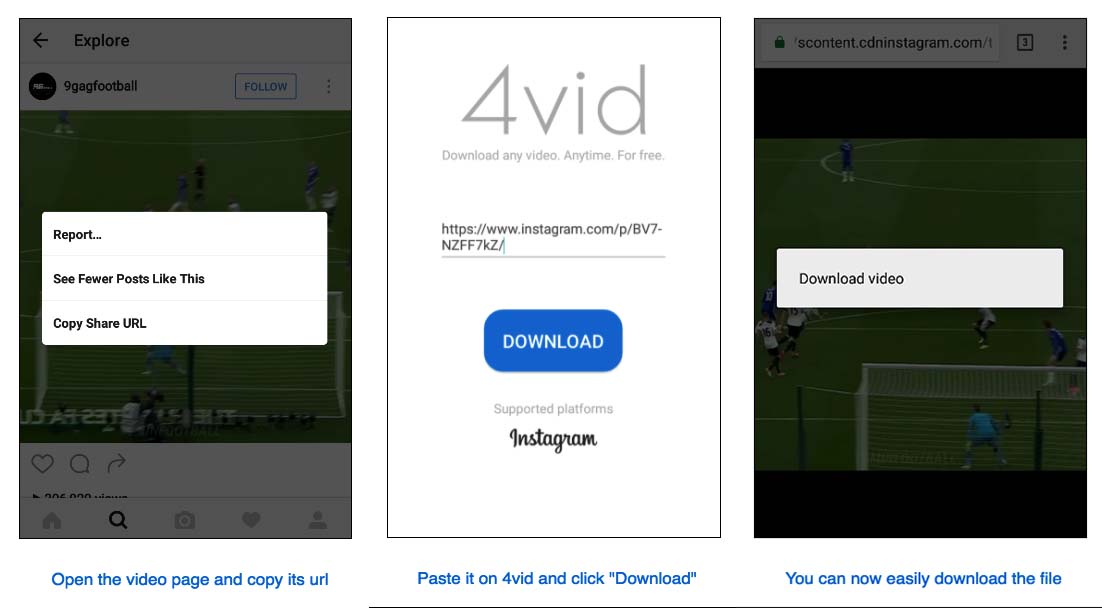
2. So laden Sie Twitch VODs mit VLC auf Ihr iPhone herunter
Der perfekte Twitch-Videodownloader für das iPhone mit unbegrenzten Funktionen, die es auch bei anderen Programmen gibt, ist VLC für iOS. Als Mediaplayer kann er alle Videos, Filme und Shows in den meisten Typen ohne Konvertierung abspielen. Doch nur wenige VLC-Nutzer wissen, dass die App auch Videos herunterladen kann, darunter auch Twitch VODs und Clips. VLC für iPhone wurde wieder im App Store veröffentlicht und Sie können es dort herunterladen. Wenn Sie auf Ihrem Iphone Twitch Clip herunterladen oder Twitch Stream speichern möchten dann ist dies Ihre App.
Anleitung zum Herunterladen von Twitch-Videos auf das iPhone:
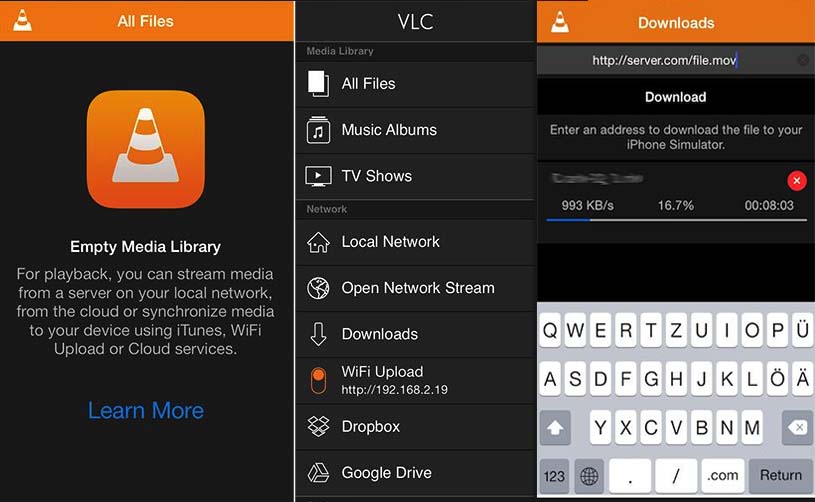
1. UnTwitch.com
UnTwitch.com ist meine erste Empfehlung als gratis Online-Twitch-VOD-Downloader. Die einfache und übersichtliche Benutzeroberfläche sorgt dafür, dass Sie Twitch-Videos problemlos herunterladen können. Sie müssen nur die VOD-URL in das Eingabefeld einfügen und auf die Schaltfläche "Senden" tippen. Sie erhalten daraufhin die grundlegenden Informationen und verschiedene Qualitätsoptionen. Wählen Sie ein geeignetes Format und klicken Sie dann direkt auf die Schaltfläche "Video herunterladen", um den Download von Twitch VOD auf Ihr Gerät zu starten.
Wenn Sie ein Twitch Clip herunterladen möchten, das länger als eine Stunde dauert, müssen Sie die Zeit und die Segmente kontrollieren und das gesamte Video in mehreren Sitzungen herunterladen, denn Sie können nur maximal 360 Segmente pro 1 Download herunterladen.

2. Fetchfile.net
Es ist ein einfaches, aber nützliches Online-Tool zum unkomplizierten Herunterladen von Twitch VOD-Videos. Es stehen Ihnen verschiedene Formate zur Verfügung, wie MP4, WebM, 3GPP, Audio, usw. Alles, was Sie tun müssen, ist, eine Twitch VOD- oder Clip-URL in das Feld oben einzugeben > auf die Schaltfläche "Video herunterladen" zu klicken > das Format und die Qualität auszuwählen > den Download von Twitch VOD oder Clip zu starten.

3. Twitch.online-downloader.com
Twitch.online-downloader.com hat sich einen Platz auf meiner Liste verdient, da es über reichhaltigere Funktionen verfügt. Der webbasierte Dienst kann Videos von Twitch, YouTube, Vimeo, CNN, Youku, Yahoo, CNET usw. herunterladen. Außerdem können Sie mit ihm Twitch in MP4, MP3, 3GP, OGG, MOV usw. konvertieren. Fügen Sie einfach die URL ein und laden Sie Twitch VOD oder Clips in wenigen Sekunden herunter.

Tipps: Momentan lassen die Leistungen der Online-Twitch-Downloader sehr zu wünschen übrig. Die größere Seite video-download.co wurde vom Netz genommen. Eine andere Twitch-Downloadseite pickvideo.net wurde deaktiviert. Andere wie tubeoffline.com zeigen Fehler an, wenn wir versuchen, Twitch-Videos online herunterzuladen. Ich brauche wohl nicht zu erwähnen, dass diese Seiten Sie dazu verleiten, Junk-Software, Spam und Viren herunterzuladen.
Wie wir zu Beginn gesagt haben, beträgt die Gültigkeitsdauer für das Speichern von Twitch-Videos 14 bis 60 Tage, unabhängig davon, ob Sie ein regulärer Streamer, ein Partner oder ein Turbo-Abonnent sind. Glücklicherweise gibt es eine wunderbare Funktion, mit der Sie Ihre eigenen Übertragungen direkt herunterladen und auf einem PC speichern können, um sie für immer aufzubewahren.
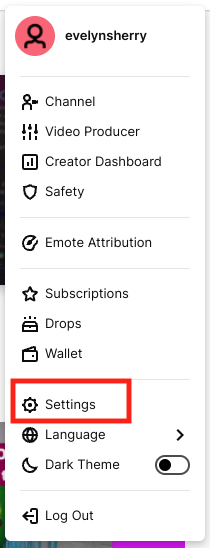

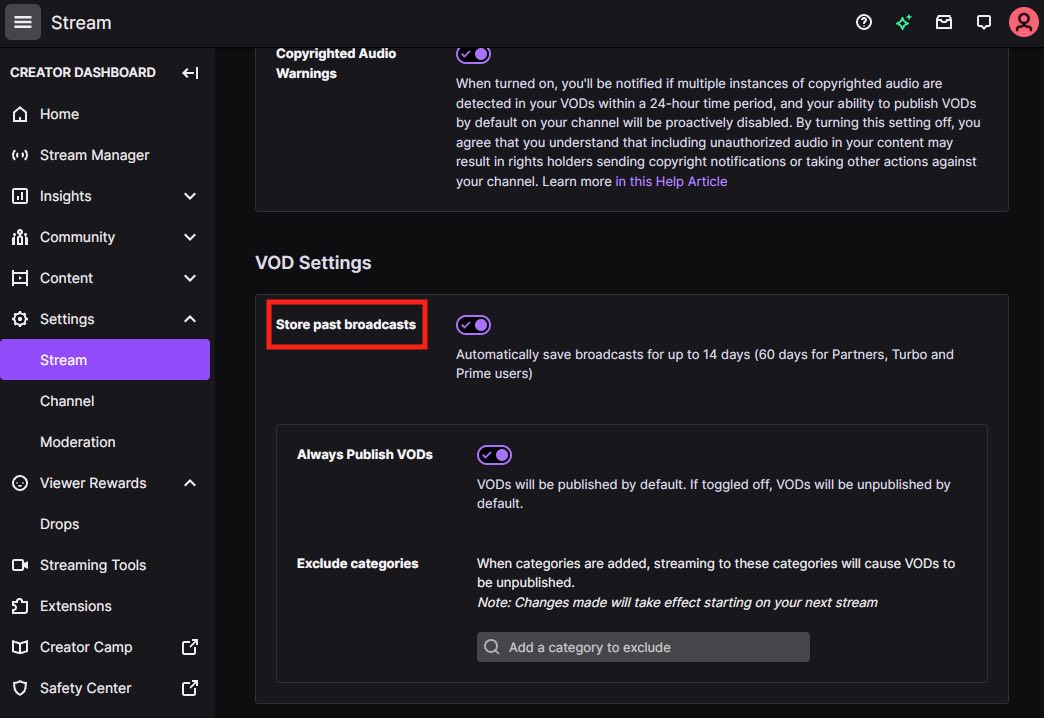
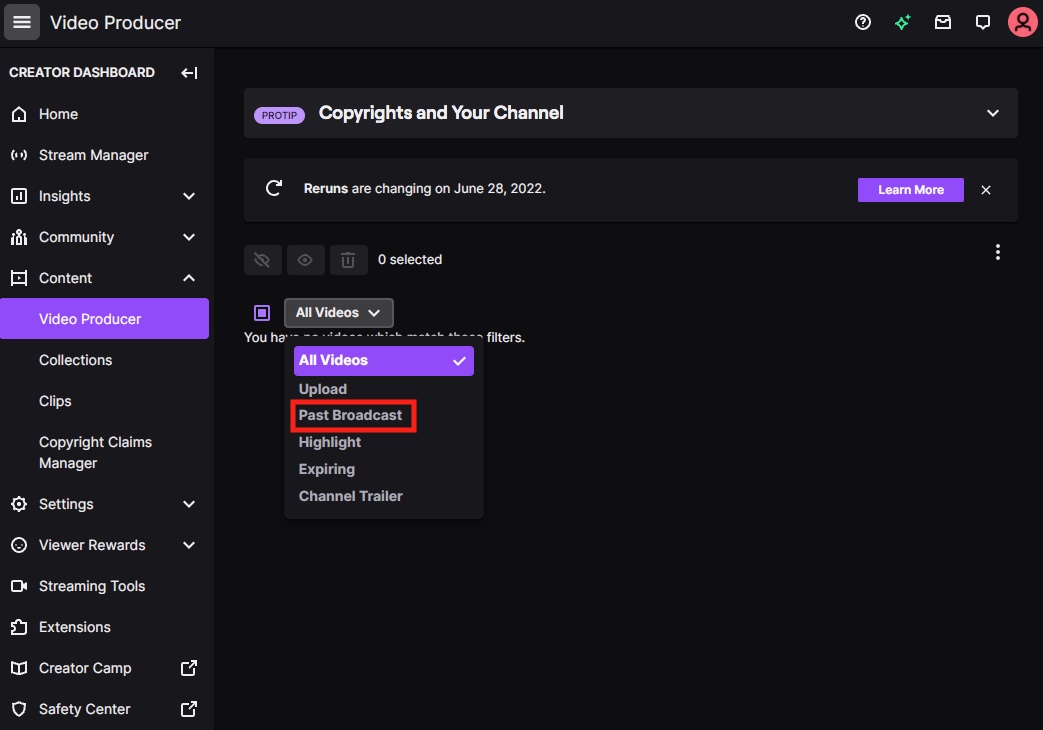
Das könnte Sie auch interessieren:
Die große Beliebtheit von Twitch liegt nicht nur an den Inhalten, sondern auch an der Fähigkeit, starke und treue Gemeinschaften zu entwickeln. Die Nutzer genießen es, auf Twitch.tv Live-Streams anzuschauen und mit den Stream-Zuschauern zu plaudern. Wenn Sie einer von ihnen sind, sollten Sie sich dort in Acht nehmen und wünschen Ihnen eine gute Zeit.
Die oben genannte Lösung zum Herunterladen von Twitch-Videos behebt im Idealfall mehr oder weniger das Problem, mit dem Sie konfrontiert sind. Nachdem ich Cisdem Video Converter für Mac seit über 1 Jahr verwende, kann ich ganz ehrlich sagen, dass dies der beste Twitch VOD-Downloader sein dürfte. Die Software ist nicht mit allen Systemen kompatibel, aber sie ist erschwinglich, übersichtlich, bietet großartige Funktionen und bewahrt Mac-Nutzer vor schrecklichen Viren und langsamer Geschwindigkeit.

Martina liest und schreibt leidenschaftlich gerne und möchte Deutsch in ihrem zukünftigen Job verwenden, deshalb trat sie Cisdem nach dem Studium ein. Sie beschäftigt sich normalerweise mit dem Wiederherstellen verschiedener Dateien.

